
时间:2021-07-28 13:39:49 来源:www.win10xitong.com 作者:win10
win10不断的更新过程中,已经解决了很多问题,但是仍然会有很多奇怪的问题,像今天就有网友遇到了win10续期方法的情况,要是你是一名才接触win10系统的用户,可能处理win10续期方法的问题的时候就不知道该怎么办了,要是你同样因为win10续期方法的问题而很困扰,可以试试小编的办法:1.在任务显示搜索框中输入【Windows更新】并按回车键。2.打开Windows更新与安全的窗口中单击【激活】选项就完美处理了。刚才没看明白不要紧,今天小编就会专门来讲解win10续期方法的操作方法。
Win10续订方法:
1.在任务显示搜索框中输入[窗口更新],然后按回车键。
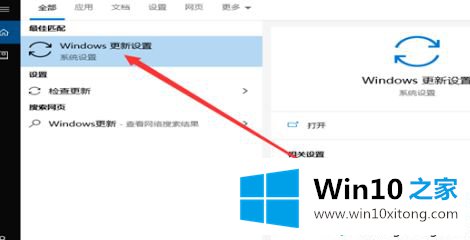
2.打开窗口更新和安全窗口,并单击[激活]选项。
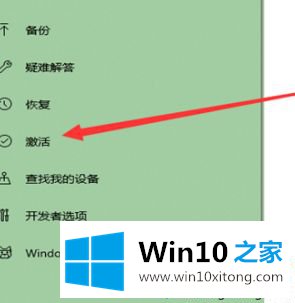
3.此时,单击右侧的[更改产品密钥]选项,输入新的Windows激活码进行验证。
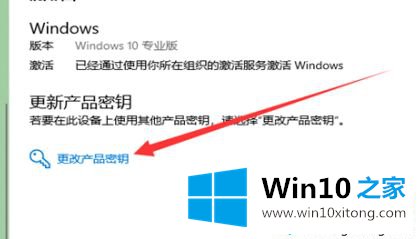
以上是win10的更新方法。需要查看的用户可以在顶部查看,希望对大家有帮助。
以上内容就是今天的全部教程了,win10续期方法的操作方法就给大家说到这里了。相信这篇文章可以帮助到大家,谢谢。